
Οι συντάκτες κειμένων, αν και ίσως δεν είναι το πιο σέξι θέμα στον κόσμο, είναι πραγματικά σημαντικοί. Ένας από τους πιο ισχυρούς συντάκτες κειμένων και ως εκ τούτου ένας από τους πιο δημοφιλείς είναι ο Vim. Οι κορυφαίοι 7 λόγοι για να δώσουμε τον επεξεργαστή κειμένου Vim Μια πιθανότητα Οι κορυφαίοι 7 λόγοι για να δώσουμε στον επεξεργαστή κειμένου Vim μια πιθανότητα Για χρόνια, πρόγραμμα επεξεργασίας κειμένου μετά το άλλο. Το ονομάζεις, το δοκίμασα. Χρησιμοποίησα κάθε έναν από αυτούς τους εκδότες για πάνω από δύο μήνες ως ο κύριος συντάκτης της ημέρας. Κάπως, εγώ ... Διαβάστε περισσότερα (σύντομα για, "Vi Βελτιωμένο").
Παρόλο που ο Vim έχει μια αιχμηρή καμπύλη εκμάθησης (η οποία μπορεί να ξεπεραστεί με τις ώρες που ξοδεύονται με το διαδραστικό Vim tutorial Interactive Vim Tutorial: εξοικειωθείτε με το Vim Το εύκολο δρόμο Interactive Vim Tutorial: εξοικειωθείτε με τον Vim τον εύκολο τρόπο Διαβάστε περισσότερα) που εκφοβίζουν τους νέους χρήστες, οι προγραμματιστές την αγαπούν. Αυτό συμβαίνει επειδή τους επιτρέπει να είναι πιο παραγωγικοί και επειδή μπορούν να προσαρμοστούν ατελείωτα . Αυτό γίνεται με την επεξεργασία του αρχείου διαμόρφωσης Vim, γνωστού ως "dotfile".
Η Δύναμη του Dotfile
Το dotfile είναι εκπληκτικά ισχυρό και μπορεί να ελέγξει σχεδόν κάθε μέρος της εμπειρίας Vim. Η δική σας επεξεργασία είναι πολύ εύκολη. Πρώτον, πρέπει να ελέγξετε ότι έχετε πράγματι ένα. Μπορείτε να το κάνετε αυτό τρέχοντας:
cat ~ / .vimrc
Αν δεν υπάρχει τίποτα εκεί, απλά πρέπει να το δημιουργήσετε:
αγγίξτε ~ / .vimrc
Τώρα είστε έτοιμοι να ξεκινήσετε την προσαρμογή του Vim. Για να το κάνετε αυτό, θα πρέπει να το ανοίξετε στον αγαπημένο σας επεξεργαστή κειμένου. Αυτό μπορεί να είναι Vim, ή Nano nano εναντίον vim: Συντάκτες κειμένου τερματικού Σύγκριση nano vs. vim: Σύγκριση κειμένων τερματικού κειμένου Παρά το γεγονός ότι το Linux έχει γίνει αρκετά εύκολο για σχεδόν οποιονδήποτε να χρησιμοποιήσει χωρίς ποτέ να χρησιμοποιήσει το Terminal, υπάρχουν μερικοί από εμάς που να χρησιμοποιείτε τακτικά ή να είστε περίεργοι για το πώς μπορεί κανείς να ελέγξει ... Διαβάστε περισσότερα ή ακόμα και το Gedit Gedit: Ένας από τους πιο επεξεργασμένους συντάκτες απλού κειμένου [Linux & Windows] gedit: Ένας από τους πιο δυνατούς επεξεργαστές κειμένου [ Linux & Windows] Όταν σκέφτεστε τους επεξεργαστές απλού κειμένου, το πρώτο πράγμα που μπορεί να εμφανιστεί στο κεφάλι σας είναι η εφαρμογή Σημειώματος των Windows. Κάνει ακριβώς όσα περιγράφει η περιγραφή της εργασίας - απλά χαρακτηριστικά για ένα απλό κείμενο ... Διαβάστε περισσότερα. Ακριβώς εφ 'όσον είναι ένας επεξεργαστής κειμένου.
Το Vim dotfile έχει τη δική του ενσωματωμένη γλώσσα προγραμματισμού, που ονομάζεται VimScript. Είναι αυτό που θα χρησιμοποιήσουμε στο υπόλοιπο άρθρο. Αλλά μην ανησυχείτε. Είναι πολύ απλό να καταλάβουμε. Για να ξεκινήσετε, δείτε μερικές χρήσιμες γραμμές για να προσθέσετε στο αρχείο ρυθμίσεων.
Χειριστείτε την εσοχή για σας
Τον περασμένο μήνα, δημοσίευσα ένα άρθρο σχετικά με το πώς να γράψω καθαρό, ευανάγνωστο κώδικα Arduino και Raspberry Pi Beginner; Εδώ είναι πώς να γράψετε καθαρό κώδικα Arduino και Raspberry Pi αρχάριος; Εδώ είναι πώς να γράψετε καθαρό κώδικα Διαβάστε περισσότερα. Ένα από τα σημεία που έκανα ήταν να αποφεύγω πάντοτε τη χρήση «μαλακών καρτελών», καθώς διάφοροι συντάκτες κειμένων τους ερμηνεύουν με διαφορετικούς τρόπους και μπορεί να εισαγάγει προβλήματα στον προγραμματισμό γλωσσών που είναι αυστηρά για την εσοχή, όπως η Ruby και η Python.
Ευτυχώς, με μερικές γραμμές του VimScript, μπορείτε να μετατρέψετε κάθε καρτέλα σε προκαθορισμένο αριθμό διαστημάτων. Απλά προσθέστε τα ακόλουθα στο dotfile Vim σας.
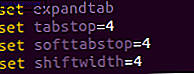
ορίστε το σετ διευρυντοποίησης tabstop = 4 set softtabstop = 4 ορίστε το shiftwidth = 4
Οι χρήστες της Python πρέπει να χρησιμοποιούν τέσσερα κενά, όπως συνιστάται από το πρότυπο PEP-8. Για άλλες γλώσσες, καλύτερα να διαβάσετε τον σχετικό οδηγό στυλ ή να χρησιμοποιήσετε την καλύτερη κρίση σας.
Μπορείτε επίσης να το ορίσετε σε αυτόματη παύλα όπου απαιτείται. Και πάλι, προσθέστε τις παρακάτω γραμμές κώδικα στο dotfile σας. Η δεύτερη γραμμή κώδικα διασφαλίζει ότι καμία γραμμή δεν μπορεί ποτέ να είναι μεγαλύτερη από 80 χαρακτήρες.

set autoindent set textwidth = 80
Γυρίστε το Vim σε έναν επεξεργαστή κειμένου χωρίς διαστρέμματα
Ενώ το Vim είναι ένας μεγάλος επεξεργαστής κειμένου για τους προγραμματιστές, είναι επίσης ιδανικό για όσους θέλουν ένα απλοποιημένο, προσαρμόσιμο αλλά χωρίς ξεσπάσματα περιβάλλον για τη συγγραφή Write In Peace με αυτούς τους συντάκτες χωρίς συνταγή γράψτε στην ειρήνη με αυτούς τους συντάκτες χωρίς συντάξεις Το ένιωσα . Η οπτική ακαταστασία - χάρη στα μενού και άλλες δυνατότητες σήμανσης - συχνά τσιμέντο μπλοκ συγγραφέα μου. Έτσι, έχω δοκιμάσει αρκετούς συντάκτες κειμένων χωρίς αποσπάσματα σε ένα μεγάλο ... Read More.
Με μερικές γραμμές κώδικα, μπορείτε να διαμορφώσετε το vim για να μεταβείτε σε λειτουργία "επεξεργαστή κειμένου" όταν απαιτείται. Αυτό αλλάζει τον τρόπο μορφοποίησης του κειμένου στον επεξεργαστή και εισάγει πράγματα όπως ορθογραφικός έλεγχος.
Αρχικά, δημιουργήστε μια λειτουργία που ονομάζεται WordProcessorMode και συμπεριλάβετε τις ακόλουθες γραμμές κώδικα.

funk! WordProcessorMode () setlocal textwidth = 80 setlocal smartindent setlocal ορθογραφία spelllang = en_us setlocal noexpandtab endfu
Στη συνέχεια, θα πρέπει να καθορίσετε τον τρόπο ενεργοποίησής του. Η παρακάτω γραμμή κώδικα σας επιτρέπει να δημιουργήσετε μια εντολή. Όταν βρίσκεστε σε λειτουργία εντολών, αν καλέσετε "WP", θα ενεργοποιηθεί η λειτουργία επεξεργαστή κειμένου.
![]()
com! WP κλήση WordProcessorMode ()
Για να ελέγξετε ότι λειτουργεί, ανοίξτε ένα νέο αρχείο κειμένου στο VIM και πατήστε escape. Στη συνέχεια, πληκτρολογήστε "WP" και πατήστε enter. Στη συνέχεια, πληκτρολογήστε κάποιο κείμενο, με κάποιες λέξεις που προφέρονται σκοπίμως εσφαλμένα. Εάν το VIM τον χαρακτηρίζει ως λανθασμένο, τότε γνωρίζετε ότι το έχετε εγκαταστήσει σωστά.
Εγκαταστήστε το Vundle
Το Vundle είναι ένας διαχειριστής πακέτων για το Vim, όχι πολύ ανόμοιος με τον διαχειριστή πακέτων Ubuntu Ο οδηγός σας για τα αποθετήρια του Ubuntu και η διαχείριση των πακέτων Ο οδηγός σας για τα αποθετήρια Ubuntu και η διαχείριση πακέτων Διαβάστε περισσότερα. Σας επιτρέπει να επεκτείνετε τις λειτουργίες του, εγκαθιστώντας πακέτα άλλων κατασκευαστών. Πολλά από αυτά απευθύνονται σε προγραμματιστές. άλλα είναι πιο γενικευμένα εργαλεία παραγωγικότητας.
Η εγκατάσταση του Vundle είναι εύκολη . Πρώτον, θα χρειαστεί να εγκαταστήσετε το σύστημα ελέγχου έκδοσης Git Τι είναι το Git & Γιατί πρέπει να χρησιμοποιήσετε τον έλεγχο έκδοσης Αν είστε προγραμματιστής Τι είναι το Git & Γιατί πρέπει να χρησιμοποιήσετε τον έλεγχο έκδοσης Εάν είστε προγραμματιστής Ως προγραμματιστές ιστού, πολλές φορές έχουμε την τάση να δουλεύουμε σε τοποθεσίες τοπικής ανάπτυξης και στη συνέχεια να ανεβάζουμε τα πάντα όταν τελειώσουμε. Αυτό είναι καλό όταν είστε μόνο εσείς και οι αλλαγές είναι μικρές, ... Διαβάστε περισσότερα. Εάν δεν το έχετε ήδη, εγκαταστήστε το. Η εντολή για αυτό στο Ubuntu είναι:
sudo apt-get install git
Στη συνέχεια, θα χρειαστεί να κλωνοποιήσετε το αποθετήριο Vundle στο τοπικό σας μηχάνημα. Αυτό είναι πιο εύκολο από αυτό που ακούγεται. Απλώς εκτελέστε την ακόλουθη εντολή και θυμηθείτε ότι είναι διάκριση πεζών-κεφαλαίων.
git κλώνος https://github.com/VundleVim/Vundle.vim.git ~ / .vim / bundle / Vundle.vim
Στη συνέχεια, προσθέστε τις ακόλουθες γραμμές στο dotfile Vim σας.

ορίστε τη νύχτα συμβατή
τύπο αρχείου
Ρυθμίστε το rtp + = ~ / .vim / bundle / Vundle.vim
κλήση vundle # begin ()
Το πρόσθετο 'VundleVim / Vundle.vim'
Plugin 'L9'
κλήση vundle # end ()
τύπος plugin τύπου αρχείου
Στο μεταξύ "Vundle # Begin ()" και "Vundle # End ()" θα βρείτε τα πακέτα που θέλετε να εγκαταστήσετε. Το μόνο που απαιτείται είναι "VundleVim / Vundle.vim", αλλά αποφάσισα επίσης να εγκαταστήσω το "L9" για να επεξηγήσω πώς να εγκαταστήσω πακέτα τρίτων.
Μόλις αυτές οι γραμμές έχουν προστεθεί στο αρχείο ρύθμισης Vim, πρέπει να κάνετε κάτι ακόμα. Βγείτε από το Vim dotfile και ανοίξτε ένα νέο έγγραφο κειμένου. Στη λειτουργία εντολών, εκτελέστε ": PluginInstall".

Εάν λειτούργησε, θα φανεί λίγο σαν αυτό.

Αλλάξτε πώς φαίνεται
Πολλοί συντάκτες κειμένων (όπως και στα προσωπικά μου αγαπημένα - iA Writer) σάς επιτρέπουν να αλλάζετε ανάμεσα σε πιο σκούρο, 'νυχτερινό' και ημερήσιο τρόπο λειτουργίας. Το Vim δεν αποτελεί εξαίρεση.
Για να αλλάξετε το χρωματικό σχήμα, απλά προσθέστε το "colorscheme" στο dotfile σας, με το θέμα που θέλετε να χρησιμοποιήσετε. Θα πρέπει να μοιάζει με αυτό.
colorscheme σκούρο μπλε
Εδώ, χρησιμοποιώ το "σκούρο μπλε", όπως πρότεινε ο Wyatt Andersen στο Twitter. Φυσικά, υπάρχουν δεκάδες για να διαλέξετε.
@ matthewhughes 3 γραμμές Fav:
colorscheme σκούρο μπλε
au InsertLeave * colorscheme σκούρο μπλε
au InsertEnter * colorscheme molokai
:-)- Wyatt Andersen (@ wandersen02) 20 Οκτωβρίου 2015
Για να δείτε αν αυτό λειτούργησε, ανοίξτε ξανά το Vim και επιβεβαιώστε οπτικά.

Χτύπημα σε μερικά SPF13
Εάν δεν αισθάνεστε αρκετά ώστε να τροποποιήσετε το Vim dotfile, υπάρχει ένας απλούστερος τρόπος. Το SPF13 είναι μια διανομή του Vim που έρχεται προ-κατασκευασμένο με τις plugins και τροποποιήσεις dotfile που πρέπει να είστε παραγωγικός προγραμματιστής. Η εγκατάσταση του σε Linux, FreeBSD και OS X είναι εξαιρετικά απλή. Απλά ανοίξτε ένα τερματικό και εκτελέστε:
curl http://j.mp/spf13-vim3 -L -o - | SH
Στη συνέχεια, ας κάνουμε ό, τι πρέπει να κάνει. Μόλις τελειώσει, θα έχετε μια turbo-φορτισμένη εγκατάσταση Vim. Εάν βρίσκεστε σε Windows, διαβάστε τις οδηγίες στην ιστοσελίδα SPF13.
Η χρήση του SPF13 δεν σας εμποδίζει να ρυθμίσετε το Vim σε αυτό που σας αρέσει. Απλά επεξεργαστείτε το .vimrc dotfile όπως απαιτείται.
Λάθη συμβαίνουν
Αξίζει να σημειωθεί ότι αν κάνετε κάποιο λάθος στο Vim dotfile σας, το Vim θα σας ενημερώσει με κάποια χρήσιμα μηνύματα εντοπισμού σφαλμάτων.

Αν έχετε πρόβλημα να τους κατανοήσετε, ένα εξαιρετικό μέρος για να ζητήσετε βοήθεια είναι στο StackOverflow 10 Websites που μπορούν να βοηθήσουν τον αρχάριο προγραμματιστή με δείγματα κώδικα δείγματος 10 Websites που μπορούν να βοηθήσουν τον αρχάριο προγραμματιστή με δείγματα κώδικα δειγμάτων Διαβάστε περισσότερα, το Vim subreddit, και ακόμη και τις απαντήσεις MakeUseOf. Απλά δώστε προσοχή σε αυτή την απλή συμβουλή για να αυξήσετε την πιθανότητα να απαντηθεί η ερώτησή σας.
Πάνω σε σας
Το Vim είναι ένας αξιοθαύμαστος επεξεργαστής κειμένου. Ένα από τα σπουδαία πράγματα γι 'αυτό είναι το πώς μπορείτε να το ρυθμίσετε στο περιεχόμενο της καρδιάς σας. Αν θέλετε περισσότερη έμπνευση, σας συνιστώ να δείτε το εξαιρετικό Learn VimScript The Hard Way από τον Steve Losh.
Για περισσότερη έμπνευση, ελέγξτε τα αρχεία dot των άλλων ανθρώπων επίσης. Πολλοί άνθρωποι έχουν δημοσιεύσει τη δική τους στο Github, με άδειες ανοιχτού κώδικα. Οι dotfiles που γράφτηκαν από τον Hakim Cassimally, τον Andrew Bolster, τον Amir Salihefendic και τον συγγραφέα του MakeUseOf, Eress Zukerman, για μία φορά, αξίζουν μια ματιά.
Είστε χρήστης VIM; Έχετε ρυθμίσει το δικό σας dotfile με έναν ενδιαφέροντα τρόπο; Θέλω να το ακούσω. Αφήστε μου ένα σχόλιο παρακάτω, και θα συζητήσουμε.



